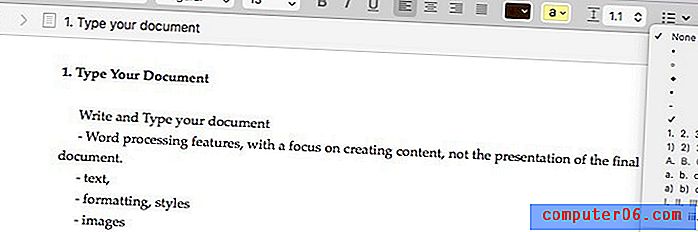Slik oppdaterer du alle apper samtidig i iOS 7 på iPad 2
Du har sikkert fått mange apper på iPad-en din, for det er noe av det beste ved å eie en iPad eller en iPhone. Men disse appene blir kontinuerlig oppdatert med forbedringer og rettelser for problemer, noe som betyr at disse oppdateringene må installeres. Men hvis du legger ut installasjonen av oppdateringene dine, kan det føre til situasjoner der du har dusinvis av appoppdateringer som må installeres. Det kan være kjedelig å gå gjennom og installere hver enkelt oppdatering manuelt, så det er heldigvis en måte å oppdatere alle appene dine på en gang i iOS 7 på iPad 2.
Har du vært ute etter å få en iPad Mini, men ble du utsatt for den høye prisen? Apple kunngjorde nylig sin nye linje med iPad Minis, som har senket prisen på fjorårets modell. Klikk her for å sjekke priser på eldre iPad Minis.
Lær hvordan du installerer alle iPad-oppdateringene dine på en gang i iOS 7 på iPad 2
Merk at dette kommer til å installere alle tilgjengelige oppdateringer som er oppført under fanen Oppdateringer i App Store. Hvis du ikke vil installere en bestemt oppdatering, må du installere tilgjengelige oppdateringer manuelt. Men hvis du tidligere hadde installert alle oppdateringene individuelt, kan dette spare deg for litt tid og mye frustrasjon. I tillegg kan appoppdateringer bruke mye data. Hvis du installerer flere oppdateringer, er det vanligvis en god ide å gjøre det via en Wi-Fi-tilkobling for å unngå å bruke mye av dataene fra dataplanen din.
Trinn 1: Trykk på App Store- ikonet.

Trinn 2: Velg fanen Oppdateringer nederst på skjermen.

Trinn 3: Trykk på den blå Oppdater alle- koblingen øverst til venstre på skjermen.
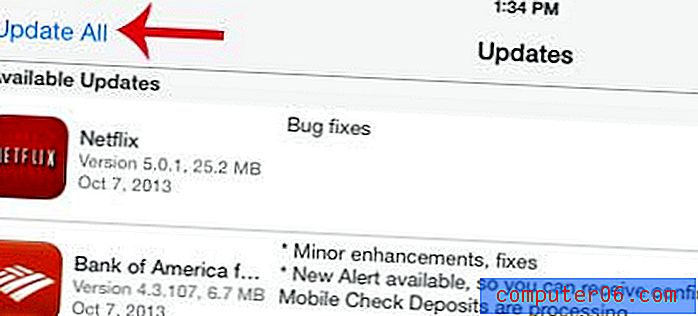
Avhengig av hvor mange oppdateringer du må installere, kan dette ta en stund. Du kan fortsatt bruke apper på iPad-en som ikke blir oppdatert, men apper som en oppdatering venter på, kan ikke åpnes før oppdateringen er installert.
Hva er den blå prikken ved siden av appnavnet på startskjermen i iOS 7?
Merker du blå prikker ved siden av noen av appene på iPad eller iPhone, men ikke alle? Denne prikken indikerer at appen nylig har blitt oppdatert, og at du ikke har åpnet den siden oppdateringen ble installert. Når du har startet appen, vil den blå prikken forsvinne.
Visste du at Amazon har økt minimumsbeløpet for å kvalifisere deg for gratis superbesparende frakt? Hvis du handler ofte på Amazon, kan det være en god ide å prøve Amazon Prime som en måte å holde fraktkostnadene nede. Klikk her for å lære mer om Prime og starte en gratis prøveperiode.
Liker du å bruke privat surfing, men kan ikke finne ut hvordan i iOS 7? Les denne artikkelen for å lære om privat surfing i Safari i iOS 7 på iPad 2.